excel2013如何调出控件工具箱?不少小伙伴都不知道怎么调。下面小编就为大家带来excel2013调出控件工具箱教程哦。
excel2013调出控件工具箱的方法:
步骤1:打开Excel 2013,点击左上角的【文件】。

步骤2:在【文件】菜单下,选择【选项】按钮。
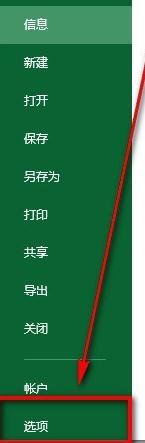
步骤3:在【Excel选项】界面,选择【快速访问工具栏】。
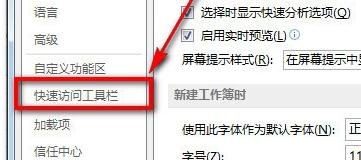
步骤4:如下图,在【自定义功能区】处,把【开发工具】前面的复选框选上。

步骤5:按照上述步骤设置后关闭【选项】界面。这时,在功能区靠右端就可以看到新增加的【开发工具】选项卡了。
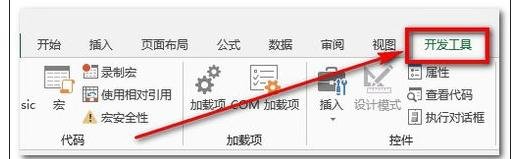
以上就是excel2013调出控件工具箱教程,希望可以帮助到大家。
 天极下载
天极下载






























































